4 بهترین نرم افزار جدید عکس گرفتن از صفحه کامپیوتر

حتماً شما هم به دنبال نرم افزار مناسب برای اسکرین شات گرفتن از دسکتاپ کامپیوتر خود با اهداف مختلف هستید که این پست را انتخاب نموده اید. در این مقاله با 4 نرم افزار ساده وجدید برای عکس گرفتن از صفحه کامپیوتر آشنا خواهید شد.
اسکرین شات در ویندوز …؟
موقع نصب یک برنامه بر روی کامپیوتر خود ممکن است به اشکالاتی بربخورید که از عهده حل آن برنیایید. در این مواقع راهنمایی خواستن از یک متخصص و استاد بهترین کار است. اما همیشه هم دسترسی به یک متخصص یا فرد کاربلد آسان نیست و یا ممکن است بعضی ها بخواهند این مشکل را بدون صرف هزینه و زمان رفع کنند.
پس بدون هیچ درنگی از همان صفحه ای که به مشکل برخورده، اسکرین شات بگیرید و به دوستان و آشنایان خود بفرستید تا شما را راهنمایی کنند. چنانچه طرز اسکرین شات گرفتن را نمی دانید مطالب این پست را تا انتها بخوانید تا با روشهای مختلف عکس گرفتن از صفحه کامپیوتر آشنا شوید.
ویدئوی آموزش اسکرین شات گرفتن در ویندوز:
حتماً بخوانید: یک روش بسیار ساده اسکرین شات گرفتن از صفحه کامپیوتر و ذخیره آن در ۳۰ ثانیه
۱- نرم افزار Lightshot:

نرم افزار Lightshot به کمک شما آمده تا بتوانید به راحتی و در کوتاهترین زمان ممکن از صفحات دلخواه خود بر روی کامپیوتر عکس تهیه کنید و در مراحل بعدی از آنها استفاده نمایید. همچنین این برنامه قادر است تصاویر گرفته شده را در فرمتهای JPG ،PNG و BMP ذخیره نماید و تصاویر به دست آمده را پرینت، ذخیره و به اشتراک بگذارد. حجم این برنامه حدود ۲ مگابایت است البته ورژنهای پایینتر حجم کمتری دارد، دارای لینک دانلود رایگان و به راحتی قابل نصب است.
ویژگی های این نرم افزار شامل موارد زیر است:
- محیط کاربری ساده و روان
- اشغال فضای کم و ناچیز
- دارای چند ابزار ابتدایی برای ویرایش تصاویر
- امکان آپلود تصویر و ارسال آن به شبکه های مجازی و …
≡ لینک دریافت آخرین ورژن نرم افزار Lightshot برای کامپیوتر
۲- نرم افزار Screenshot Captor:
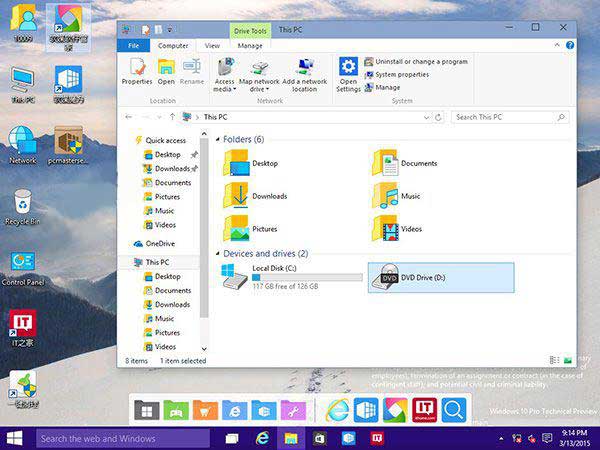
نرم افزار Screenshot Captor دارای ۸ مگابایت حجم ی باشد و قابل نصب بر روی تمامی ویندوزهاست. این نرم افزار قدرتمند در بر گیرنده ابزار ها و قابلیت های گسترده بسیاری از ویرایشگر های گرافیکی می باشد. Screenshot Captor همچنین دارای افکت های تصویری منحصر بفردی نسبت به سایر ابزار های کپچر موجود می باشد. موقعیت یابی خودکار پنجره ضبط و انواع روش های ضبط تصویر ازجمله تمام صفحه، چندین فضای کاری، مناطق دلخواه، مناطق اندازه گیری شده و … از ویژگی های قدرتمند این نرم افزار می باشد. از فرمت های تصویری مختلفی چون gif, png, jpg, tiff و … پشتیبانی کرده و همچنین امکان اضافه کردن یک متن و کامنت به هر تصویر و آپلود خودکار یا دستی تصاویر ضبط شده به کمک این نرم افزار نیز وجود دارد.
مهمترین امکانات Screenshot Captor:
- قابلیت افزودن افکت های مختلف
- عکسبرداری سریع و چند مرحله ای
- پشتیبانی از کانال آلفا و شفافیت فرمت PNG
- قابلیت گذاشتن کامنت بر روی عکسهای گرفته شده
- اسکرول خودکار صفحه هنگام عکسبرداری صفجات بزرگ
- امکان عکسبردای از کل صفحه,پنجره ی خاص و یا محیط دلخواه
- دارای ابزار پیشرفته جهت گذاشتن کامنت و علامت های راهنمایی
≡ لینک دریافت آخرین ورژن نرم افزار Screenshot Captor برای کامپیوتر
همچنین بخوانید: نحوه عکس گرفتن با دوربین لپ تاپ به سادگی هر چه تمام تر
۳- نرم افزار Gadwin PrintScreen:
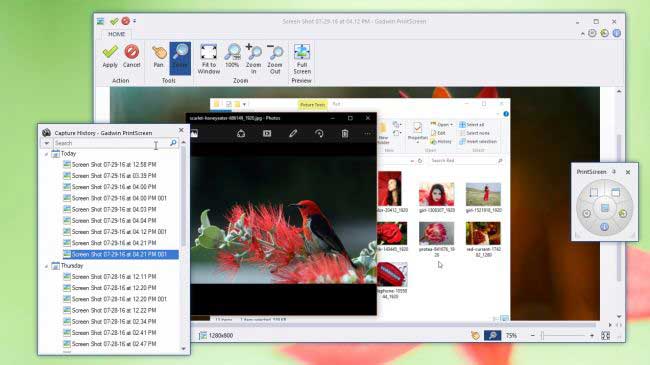
یک نرم افزار دو منظوره که علاوه بر اسکرین شات گرفتن به شما کمک می کند تا برای حل مشکلات PC به خانواده خود از راه دور هم کمک کنید. عکس های واضحی که این نرم افزار به شما می دهد به این معنا هستند که می توانید از طریق ایمیل یا مسیج راه حل را توضیح دهید، که بسیار ساده تر از استفاده از نرم افزارهایی مانند TeamViewer برای کنترل از راه دور کامپیوتر است. همچنین Gadwin PrintScreen می تواند اندازه عکس ها را مطابق با نیازهای شما تغییر دهد برای برای آپلود از طریق FTP آماده شوند.
توانایی های این نرم افزار شامل موارد زیر است:
- پشتیبانی از شش فرمت تصویری مختلف
- ذخیره سازی کپچرهای جدید در یک فولدر مشخص
- ویرایش مستقیم عکس های گرفته شده در برنامه
- امکان کپی کردن عکسها بر روی کلیپبورد و چاپ و ارسال آن از طریق ایمیل
- استفاده از پنجره های فردی به عنوان یک تصویر در یک کتابچه راهنما کاربر یا روی یک وب سایت
≡ لینک دریافت آخرین ورژن نرم افزار Gadwin PrintScreen برای کامپیوتر
4- نرم افزار Winsnap
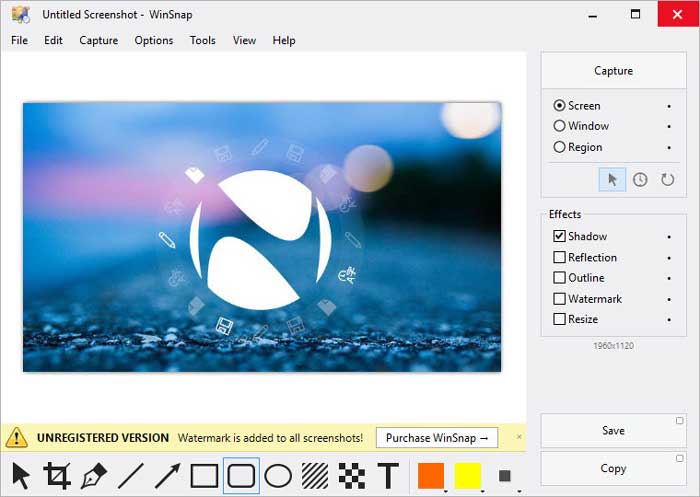
این نرم افزار اسکرین شات هم در ایران کاربران زیادی داره و هم کارکردن باهاش ساده هست و هم حجم کمی دارد. با این برنامه می توانید تصاویر ذخیره ای را ویرایش کرده و افکت ها را روی آن تنظیم نمایید. امکان ارسال مستقیم آن توسط ایمیل و شبکه های اجتماعی نیز از دیگر قابلیت های این برنامه می باشد. هم اکنون می توانید نرم افزار WinSnap را از سایت یاس دانلود دریافت نمایید.
توانایی های این نرم افزار شامل موارد زیر است:
- امکان تهیه تصاویر از ویندوز در قالب های مختلف دایره ای و مستطیلی
- امکان ذخیره در فرمت های دلخواه
- امکان ارسال تصاویر و به اشتراک گذاشتن آنها
- حالات منحصربفرد Application و امکان تصویربرداری از تمام پنجره ها
- امکان کنترل موس و کیبرد
- تصاویر با کیفیت با حجم کم
≡ لینک دریافت آخرین ورژن نرم افزار Gadwin PrintScreen برای کامپیوتر
نظر شما در مورد مطالب این پست چیست؟ اگر سؤالی دارید در بخش نظرات از کارشناسان ما بپرسید.
با این اپلیکیشن ساده، هر زبانی رو فقط با روزانه 5 دقیقه گوش دادن، توی 80 روز مثل بلبل حرف بزن! بهترین متد روز، همزمان تقویت حافظه، آموزش تصویری با کمترین قیمت ممکن!






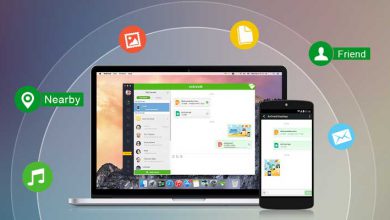
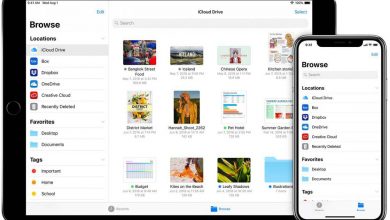

واقعا ممنونم بابات اموزش snipping toolsخیلی بکارم اومد مرسی از شما و سایت خوبتون .
خیلی ممنون بابت آموزشتون 🙂
نرم افزار Gadwin PrintScreen: فوق العاده بود برام ممنونم